Kaders
Een kader is en rechthoekig object dat gebruikt kan worden voor lege ruimte, tekst of afbeeldingen in de partituur. Er zijn drie types beschikbaar:
- Horizontaal: Deze wordt gebruikt om een onderbreking te maken in een bepaald systeem. Het kan één of meerdere tekst objecten en/of afbeelding bevatten.
- Verticaal: Deze wordt ingevoegd boven een systeem of toegevoegd aan het laatste systeem. Het kan één of meerdere tekst objecten en/of afbeelding bevatten.
- Tekst: Deze wordt ingevoegd boven een systeem of toegevoegd aan het laatste systeem. Het kan één tekst object bevatten.
Horizontaal kader
Een horizontaal kader wordt gebruikt om een onderbreking te maken in een systeem/regel. Je kunt bijvoorbeeld:
- Een coda maken met een aanpasbare open ruimte om deze zo te scheiden van de rest van de partituur (zoals in het voorbeeld hieronder).

- Een open ruimte maken aan het begin van de partituur, indien er geen notenbalk naam is dat hetzelfde doet.
- Een aanpasbare rechtermarge maken aan het einde van een systeem/regel.
- Ruimte maken voor tekst of afbeelding(en).
- Ruimte maken tussen een 'historische incipit' en het begin van de moderne uitvoering.
Horizontaal kader invoegen/toevoegen
Zie een kader maken (hieronder).
Breedte aanpassen van een horizontaal kade
Gebruik hiervoor één van de volgende methodes:
- Klik (dubbelklik in versies voor 3.4) op het kader en sleep de handgreep naar links of rechts.
- Selecteer het kader en pas de "Breedte" aan in het instellingenoverzicht.
Tekst of een afbeelding toevoegen aan een horizontaal kader
-
Tekst toevoegen: Klik met rechts op het kader en selecteer Voeg toe → Tekst.
-
Afbeelding toevoegen: Klik met rechts op het kader en selecteer Voeg toe → Afbeelding.
Verticaal kader
Een verticaal kader kan worden ingevoegd boven een systeem/regel of worden toegevoegd na het laatste systeem. Het kan één of meerdere tekst objecten en/of afbeeldingen bevatten. De hoogte kan worden aangepast en de breedte is gelijk aan de breedte van het systeem.
Het kan, bijvoorbeeld, worden gebruikt om:
- Een ruimte maken aan het begin van de partituur voor de titel/ondertitel/componist/tekstschrijver, etc. (zie hieronder).
- Een enkele kolom of meerdere kolommen met liedtekst te maken (aan het einde van de partituur).
- Een voorpagina te maken.
- Informatie zoals ondertitels en andere details weer te geven tussen de systemen.
Verticaal kader invoegen/toevoegen
Zie een kader maken (hieronder).
Hoogte aanpassen van een verticaal kader
Gebruik hiervoor één van de volgende methodes:
- Klik (dubbelklik in versies voor 3.4) op het kader en sleep de handgreep naar omhoog of omlaag.
- Selecteer het kader en pas de "Hoogte" aan in het instellingenoverzicht.
Aanpassen eigenschappen verticaal kader
Door het selecteren van het kader kunnen verschillende eigenschappen in het instellingenoverzicht worden aangepast:
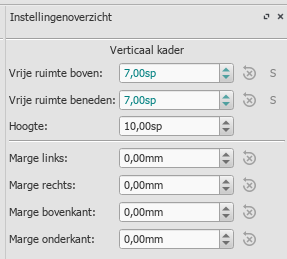
Vrije ruimte boven: Hiermee wordt de afstand bepaalde tussen het kader en het element dat zich erboven bevindt.
Vrije ruimte beneden: Hiermee wordt de afstand bepaalde tussen het kader en het element dat zich eronder bevindt
Hoogte: Hiermee kan de hoogte van het kader worden ingesteld.
Marge links: Verplaatst links uitgelijnde tekst objecten naar rechts.
Marge rechts: Verplaatst rechts uitgelijnde tekst objecten naar links.
Marge bovenkant: Verplaatst aan bovenkant uitgelijnde tekst objecten omlaag (zie ook Opmaak → Stijl... → Pagina).
Marge onderkant: Verplaatst aan de onderzijde uitgelijnde tekst objecten omhoog (zie ook Opmaak → Stijl... → Pagina).
Tekst of een afbeelding toevoegen aan een verticaal kader
-
Tekst toevoegen: Klik met rechts op het kader, selecteer Voeg toe en kies één van de tekst opties.
-
Afbeelding toevoegen: Klik met rechts op het kader en selecteer Voeg toe → Afbeelding.
In een kader kun je zoveel objecten plaatsen als je wilt. De posities kunnen onafhankelijk van elkaar worden aangepast door deze te slepen of met meer precisie door de afstand in het instellingenoverzicht aan te passen. Voor de opmaak van tekst objecten, zie tekst bewerken en tekststijlen en -eigenschappen.
Horizontaal kader in een verticaal invoegen
- Klik met rechts op het kader en kies Voeg toe → Voeg horizontaal kader in.
Het horizontale kader is automatisch links-uitgelijnd en vult het gehele verticale kader. Om deze rechts uit te lijnen doe je:
- Verminder de breedte van het horizontale kader.
- De-selecteer het kader en sleep het naar rechts. Om het uitlijnen naar links te herstellen sleep je het kader naar links.
"Titel" kader
Aan het begin van de partituur wordt automatisch een verticaal kader toegevoegd waarin de titel, ondertitel, componist, liegtekstschrijver, etc. worden geplaatst wanneer je deze informatie invult in de eerste stap van de nieuwe partituur wizard.
Indien de partituur geen verticaal kader heeft aan het begin, dan kun je deze als volgt maken:
- Vanuit de menu, selecteer Voeg toe → Tekst → Titel/ondertitel/componist/liedtekstschrijver.
- Type de gewenste tekst.
- Druk op Esc of klik op een lege ruimte om de bewerkingsmodus te verlaten.
Tekst kader
Een tekst kader lijkt op een verticaal kader maar is speciaal bedoeld voor het invoeren van tekst. Eén tekst object is toegestaan per kader. De hoogte wordt automatisch aangepast om te zorgen dat de inhoud er in past en er is geen handgreep op de hoogte aan te passen.
Een tekst kader kan, bijvoorbeeld, worden gebruikt om:
- Liedtekst te maken aan het einde van de partituur.
- Ondertitel en andere informatie toe te voegen tussen systemen.
Tekst kader invoegen/toevoegen
Zie een kader maken (hieronder).
Aanpassen eigenschappen verticaal kader
Door het selecteren van het kader kunnen verschillende eigenschappen in het instellingenoverzicht worden aangepast:
Vrije ruimte boven: Hiermee wordt de afstand bepaalde tussen het kader en het element dat zich erboven bevindt.
Vrije ruimte beneden: Hiermee wordt de afstand bepaalde tussen het kader en het element dat zich eronder bevindt
Marge links: Verplaatst links uitgelijnde tekst objecten naar rechts.
Marge rechts: Verplaatst rechts uitgelijnde tekst objecten naar links.
Marge bovenkant: Verplaatst aan bovenkant uitgelijnde tekst objecten omlaag.
Marge onderkant: Verplaatst aan de onderzijde uitgelijnde tekst objecten omhoog.
Een kader maken
Een kader invoegen in de partituur
Vanuit het menu:
- Selecteer een maat.
- Vanuit het menu, selecteer Voeg toe → Kaders → Voeg horizontaal/verticaal/tekst kader in.
In een maat:
- Klik met rechts op de maat.
- Selecteer Voeg toe → Voeg horizontaal/verticaal/tekst kader in.
Een kader toevoegen aan de partituur
- Vanuit het menu, selecteer Voeg toe → Kaders → Voeg horizontaal/verticaal/tekst kader toe.
Een kader verwijderen
Gebruik één van de volgende mogelijkheden:
- Selecteer de rand van het kader en druk op Del.
- Selecteer de rand van het kader, klik met rechts op het kader en selecteer verwijder.
Afbreking toepassen
Een regel-, pagina- of sectie-einde kan ook op een kader worden toegepast. Gebruik één van de volgende methodes:
- Selecteer een kader een klik (dubbelklik in versies voor 3.4) op een afbrekingssymbool in het palet (bijvoorbeeld in het Afbrekingen & afstandshouders palet).
- Sleep een afbrekingssymbool vanuit een palet naar een kader.
Zie ook
- Tekst-eigenschappen om een zichtbaar kader om de tekst heen plaatsen.
- Maten invoegen om maten in te voegen voor een kader.
Externe links
- Hoe voeg ik een blok met tekst toe aan een partituur (MuseScore HowTo)
- Hoe maak je een lege of titel pagina aan het begin van de partituur (MuseScore HowTo)
- Pagina opmaak in MuseScore 1.1 - 1. Kaders, tekst & regel-eindes [Engelstalige video]